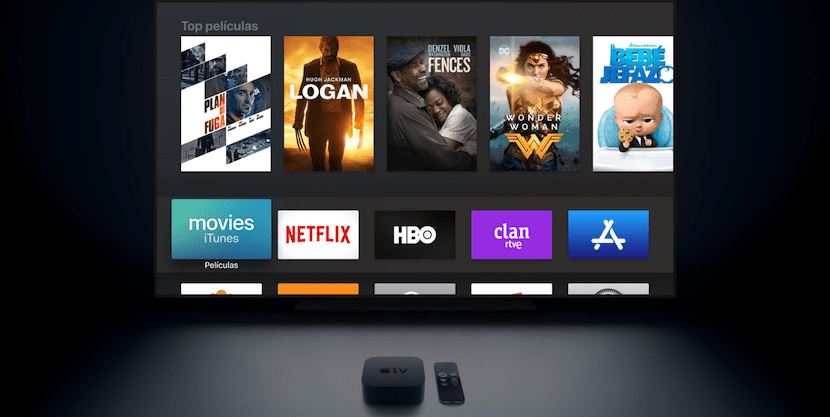
Apple TVが他のマルチメディアプレーヤーやテレビと比較して私たちに提供する主な利点のXNUMXつは、 Bluetooth経由でヘッドフォンとスピーカーに接続する機能。
隣人の邪魔をしたくない場合に特に役立つものは、ヘッドフォンを使用してテレビをよく聞くか、直接、 お気に入りのヘッドフォンを使って映画やシリーズを見たい場合。
BluetoothヘッドフォンまたはスピーカーをAppleTVに接続するには、プロセスは、接続する他のデバイスと同じです。
- ヘッドホンまたはスピーカーをペアリングモードにします。 AirPodsと一部のBeatsBluetoothヘッドフォンはiCloudを介して同期されるため、以前の機会からすでにiPhoneとペアリングしている場合は、箱から取り出すか、電源を入れるだけです。
- Apple TVで、[設定]-> [ コントローラとデバイス-> Bluetooth。
- あなたに表示されます 以前に接続したデバイスのリスト または、iCloud、および「その他のデバイス」でペアリングモードになっている新しいヘッドフォンまたはスピーカーを介して同期します。
- それらのいずれかをクリックすることにより、 「接続」するオプションが表示されます.
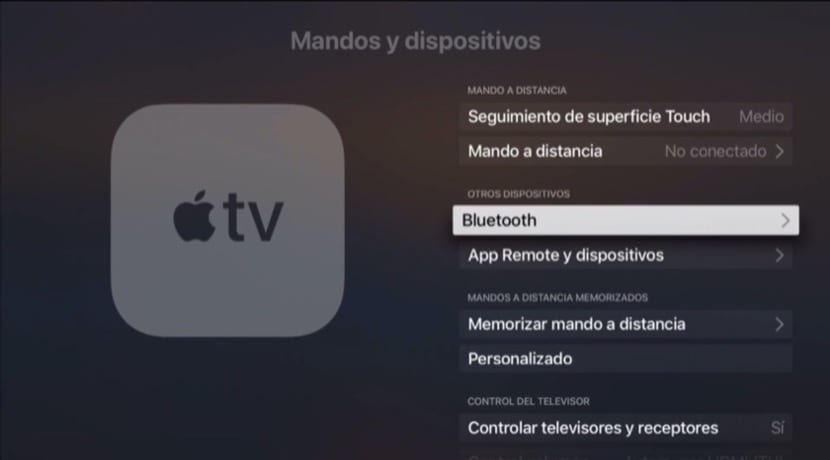
一部のBluetoothヘッドセットは、複数のデバイスとペアリングできます。 したがって、次にそれらを接続するときは、プロセスは同じですが、ペアリングモードにしないでください。 複数のデバイス用のメモリがない場合は、新しいデバイスとペアリングするとすぐに、AppleTVとペアリングするように再度求められます。
接続したら、 ヘッドホン(お持ちの場合)のコントロール、およびSiri Remoteを使用して、音量を制御できます。 またはiPhoneのリモートアプリ。
HomePodや新しいSonosなどの他のAirPlayスピーカーの登場により、それらをAppleTVに接続することも可能になりました。 この場合、AppleTVの設定と「Airplay」に移動する必要があります。 そのメニューでアクティブになっていることを確認する必要があります。
AirPlayがアクティブになったら、[設定]に戻り、[ビデオとオーディオ]に移動します。 「オーディオ出力」セクションから、ネットワークにあるさまざまなAirPlayスピーカーを選択できます。
最後に、Apple TVでビデオを再生している間は、 Siri Remoteを指で下にスライドさせると、画面の上部からメニューをプルダウンできます。 またはリモートアプリで。 そのメニューから、「オーディオ」で必要なオーディオ出力を選択できますが、ケーブルオプション、AirPlay、または互換性のあるAirpods andBeatsヘッドフォンのみが使用可能になります。
